电脑更新win11黑屏没反应了的解决方法[多图]
教程之家
Win11
电脑更新win11黑屏没反应了怎么办?许多用户在使用win11系统时都遇到过这种情况,那么当我们遇到win11系统黑怎么办呢?今天,小编就把解决方法带给大家。
电脑更新win11黑屏没反应了
方法一
1.首先我们可以尝试下按键盘上的【ctrl】+【alt】+【del】键,进入页面之后我们选择“注销”即可再次重启进入系统。
2.若注销没有用的话,可以选中“任务管理器”。
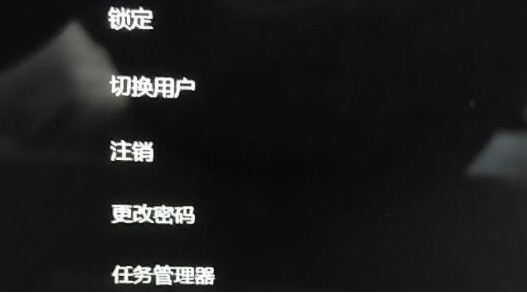
3.我们点击左侧的“文件”选择“运行新任务”选项。

4.我们在新建任务中输入“explorer.exe”并勾选下方管理权限,再次点击“确定”即可。
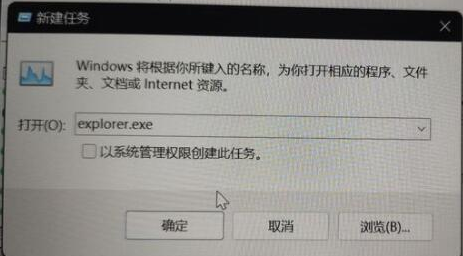
方法二
若黑屏后无法调出任务管理器,那只能通过u盘重装系统进行修复了。

这就是电脑更新win11黑屏没反应了的解决内容,希望能够帮助到大家。
![微软新系统win11发布了吗[多图]](https://img.jiaochengzhijia.com/uploadfile/2022/1224/20221224204853627.png@crop@160x90.png)
![参加win11内测的方法[多图]](https://img.jiaochengzhijia.com/uploadfile/2022/1224/20221224102452534.png@crop@160x90.png)
![怎么安装正版win11[多图]](https://img.jiaochengzhijia.com/uploadfile/2022/1223/20221223200051981.jpg@crop@160x90.jpg)
![3代酷睿装win11教程[多图]](https://img.jiaochengzhijia.com/uploadfile/2022/1222/20221222231250862.png@crop@160x90.png)
![win11release preview是什么 win11release preview频道详细介绍[多图]](https://img.jiaochengzhijia.com/uploadfile/2021/0817/20210817235150335.jpg@crop@160x90.jpg)
![有win11图标的电脑壁纸分享[多图]](https://img.jiaochengzhijia.com/uploadfile/2022/1024/20221024053649591.png@crop@240x180.png)
![微软下载的win11镜像为什么不是iso文件 微软下载的win11镜像不是iso文件原因介绍[多图]](https://img.jiaochengzhijia.com/uploadfile/2021/0701/20210701203141183.jpg@crop@240x180.jpg)
![win11跳过密码开机教程[多图]](https://img.jiaochengzhijia.com/uploadfile/2022/1114/20221114173714658.png@crop@240x180.png)
![win11最低配置不够怎么办 win11最低配置不够解决方法[多图]](https://img.jiaochengzhijia.com/uploadfile/2021/0706/20210706105634247.jpg@crop@240x180.jpg)